ה- Wi-Fi אינו יציב. מדוע האינטרנט מנותק באמצעות נתב Wi-Fi?
שקול היום את הבעיה כאשר רשת ה- Wi-Fi אינה יציבה, וכאשר החיבור לרשת ה- Wi-Fi מנותק לסירוגין, או חיבור האינטרנט אבד. נראה לי שזה אפילו יותר גרוע מאשר כשהאינטרנט בכלל לא עובד. מכיוון שהבעיה לא ברורה, נראה שהכול עובד, אבל לא כמו שצריך, האות נעלמת, המכשירים נכבים ועוד רגעים לא מובנים. רק שכשמשהו לא עובד, לפחות ברור היכן לחפש פיתרון, אך במצב כזה שום דבר לא ברור כלל.
מה הפעולה הבלתי יציבה של חיבור Wi-Fi:
- ניתוקים תקופתיים של מכשירים מרשת ה- Wi-Fi. או שהאינטרנט פשוט מנותק לזמן מה (ללא גישה לאינטרנט), והכל מתחיל לעבוד שוב. בעיה מאוד פופולרית שגורמת לאי נוחות רבה. לדוגמא, מחשב נייד מחובר לרשת Wi-Fi והאינטרנט פועל. אך מעת לעת מופיע סימן קריאה צהוב ליד סמל החיבור והאינטרנט נעלם. הורדת קבצים הולכת לאיבוד וכו ', וככלל, לאחר זמן מה החיבור משוחזר.
- התקנים אינם מתחברים לרשת ה- Wi-Fi בפעם הראשונה, או שאינם רואים את רשת ה- Wi-Fi.
- רשת ה- Wi-Fi נעלמת לחלוטין ומופיעה.
- מהירות אינטרנט נמוכה מאוד דרך אלחוטי (כבל זה בסדר).
- כאשר חיבור ה- Wi-Fi פועל רק ליד הנתב.
- עוצמת האות האלחוטי משתנה כל הזמן.
זו, כמובן, לא כל רשימת הבעיות הקשורות לרשתות אלחוטיות לא יציבות. יכולים להיות הרבה יותר. לעתים קרובות, Wi-Fi עובד בסדר זמן, ואז הבעיות מתחילות שוב. כמו כן, ניתן להבחין בהופעת בעיות, למשל בערבים, או בשעות אחרות ביום.
אם אתה מאבד Wi-Fi ב- Windows 10, סביר להניח שהפתרון מהמאמר משבית את ה- Wi-Fi ב- Windows 10. יעזור לך. חיבור ה- Wi-Fi במחשב הנייד נשמט.
אם יש לך משהו דומה ונראה שיש לך חיבור לאינטרנט, אבל אתה לא תמיד יכול להשתמש בו (להשתמש בו בלי שום בעיה), אז עכשיו ננסה לתקן הכל.
שינוי הערוץ האלחוטי כאשר ה- Wi-Fi אינו יציב
זה הטיפ הראשון והחשוב ביותר שבהחלט כדאי לכם לנסות. אנו יודעים שכל רשת Wi-Fi פועלת בערוץ כלשהו. אם ישנן רשתות רבות אלה, הן מתחילות להפריע לרשת אחת ומופיעה הפרעה. כתוצאה מכך, Wi-Fi לא יציב פועל. ובכן, ועל בעיות לא מובנות שונות שכתבתי עליהן לעיל, וככל הנראה נתקלתם בהן.
עליך לשנות את ערוץ רשת ה- Wi-Fi בהגדרות הנתב. בפירוט על הערוצים, על מציאת ערוץ חינם ועל שינוי במודלים שונים של נתבים, כתבתי בהוראה נפרדת: כיצד למצוא ערוץ Wi-Fi בחינם ולשנות את הערוץ בנתב?
אתה יכול לנסות להגדיר איזשהו ערוץ סטטי (אם יש לך אוטומטי), או להיפך, להגדיר אוטומטי אם נבחר ערוץ סטטי. במאמר בקישור למעלה כתבתי על מציאת הערוץ החינמי ביותר באמצעות תוכנית inSSIDer. אתה יכול להשתמש בזה.
אתה רק צריך לעבור להגדרות הנתב, לעבור לכרטיסייה בה מוגדרת הרשת האלחוטית ולשנות את הערוץ בפריט הערוץ. כך זה נראה בנתבים של Tp-Link:
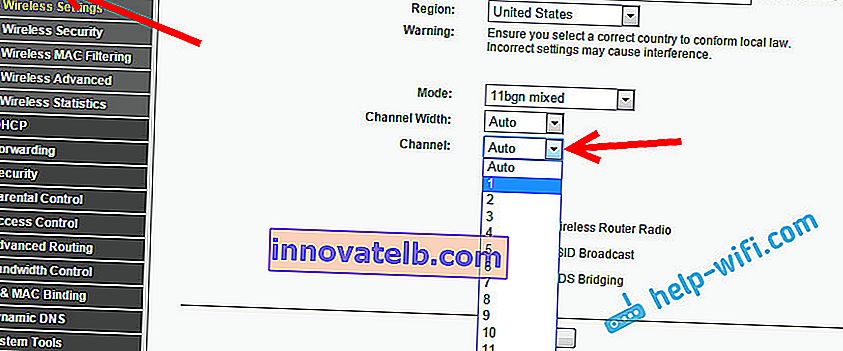
ועל נתבי Asus:
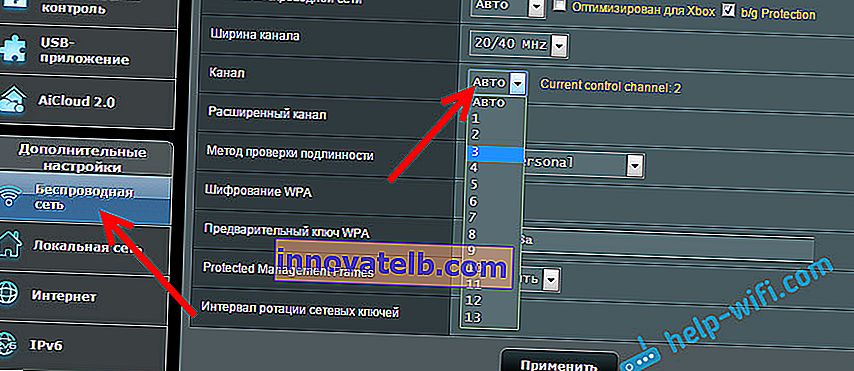
לאחר כל שינוי בערוץ, אל תשכח לשמור את ההגדרות ולאתחל מחדש את הנתב . הקפד לנסות כמה אפשרויות. אמור לעזור.
באשר להפרעות, מכשירי חשמל ביתיים יכולים ליצור אותם. אל תניח את הנתב ליד תנורי מיקרוגל, טלפונים אלחוטיים וכו '.
גילוח האינטרנט באמצעות Wi-Fi: קושחת נתב וטיפים אחרים
כמעט תמיד, בעיות כאלה בתפעול הרשת האלחוטית מתרחשות עקב הנתב. לא נדיר, זה נובע מקושחה. לכן, אני ממליץ בחום לעדכן את הקושחה של הנתב שלך. יש לנו הוראות לכל היצרניות הפופולריות באתר שלנו. הנה, למשל, הוראות ל- Tp-Link.
ייתכן גם שהרשת האלחוטית עשויה להיות לא יציבה בגלל בעיות טכניות מסוימות בנתב . משהו בלוח עצמו, או במתאם החשמל. אגב, מתאמי חשמל הם לעתים קרובות הגורם לבעיות כאלה. הנתב פשוט לא מקבל את ההספק הדרוש ומופיעות הפסקות חיבור וכו '. ובכן, תנודות חזקות ברשת החשמל יכולות להשפיע על פעולת הנתב. אם האינטרנט מנותק לאחר שאתה יוצר עומס כלשהו על הנתב (סרטונים מקוונים, משחקים, טורנטים, חיבור מכשירים חדשים וכו '), זה קורה ככלל בגלל נתב לא יקר (לא חזק).
יש צורך לא לכלול בעיות מצד ספק האינטרנט . יכול להיות שזה בצד שלו שהחיבור נשבר, ולנתב אין שום קשר לזה. זה פשוט מאוד לבדוק, פשוט חבר את האינטרנט ישירות למחשב ובדוק את פעולתו.
עבור רבים, החיבור יורד באותם חדרים שבהם אות ה- Wi-Fi גרוע מאוד. כאשר, למשל, נותרה רק חלוקה אחת של אות הרשת בהתקן.

במצב כזה, עליך להגדיל את טווח רשת ה- Wi-Fi שלך. בנושא זה יש לנו מאמר: כיצד לחזק את האות של רשת Wi-Fi? אנו מגדילים את טווח ה- Wi-Fi. לחלופין, התקן מהדר. לאחר מכן, הבעיות בניתוק האינטרנט צריכות להיעלם.
ואם המכשירים שלך בבית מוצאים הרבה רשתות זמינות שפועלות ב -2.4 ג'יגה הרץ (ככל הנראה הרשת שלך), ושינוי הערוץ ואפילו שינוי הנתב לא עובד, ורשת ה- Wi-Fi מאוד לא יציבה, אז החלט ניתן לרכוש בעיה זו על ידי רכישת נתב התומך ב -5 GHz. תדר זה הוא כמעט בחינם. אני רק יודע על מקרה שהיו הרבה רשתות אלחוטיות בבית, ו- Wi-Fi היה פשוט בלתי אפשרי לשימוש עד שעברנו ל- 5 GHz.
אם האינטרנט נעלם רק במחשב נייד אחד
וכמובן, לא נדיר שכל המכשירים מתחברים ועובדים עם רשת אלחוטית ללא בעיות וניתוקים, ומכשיר אחד מנותק כל הזמן, מאבד חיבור וכו '. לא קשה לנחש שלרוב המכשיר הזה נקרא מחשב נייד ועובד ב- Windows.
במקרים כאלה, הקפד לעדכן את מנהל ההתקן האלחוטי. כתבתי כאן איך לעשות את זה. יתכן והבעיה היא בבלוטה. וזה מופיע לעתים קרובות מאוד לאחר פירוק המחשב הנייד (ניקוי מאבק). למה? במהלך ההרכבה, האנטנה, המובנית במחשב נייד, סובלת לעיתים קרובות. להלן בעיות בעבודה עם רשתות Wi-Fi. לעתים קרובות מאוד, לאחר מכן, האינטרנט עובד רק ליד הנתב עצמו.
עדכון: שינוי המאפיינים של רשת ה- Wi-Fi
פתח את "מרכז הרשת והשיתוף" ולחץ על רשת ה- Wi-Fi שלך. בחלון החדש לחץ על כפתור "מאפייני רשת אלחוטית" והציב סימן ביקורת לצד "התחבר גם אם הרשת לא משדרת את שמה (SSID)". לחץ על אישור.
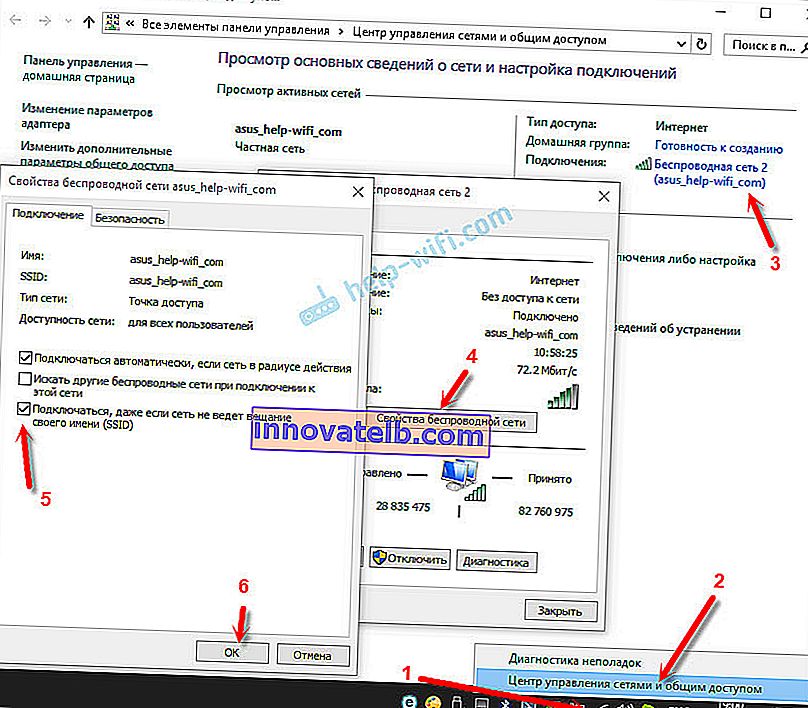
אם זה לא עוזר, ו- Wi-Fi עדיין ייפול, ואז באותו חלון, בכרטיסייה "אבטחה", תוכלו ללחוץ על כפתור "הגדרות מתקדמות" ולסמן את התיבה לצד "אפשר תקן עיבוד מידע פדרלי (FIPS ) ".
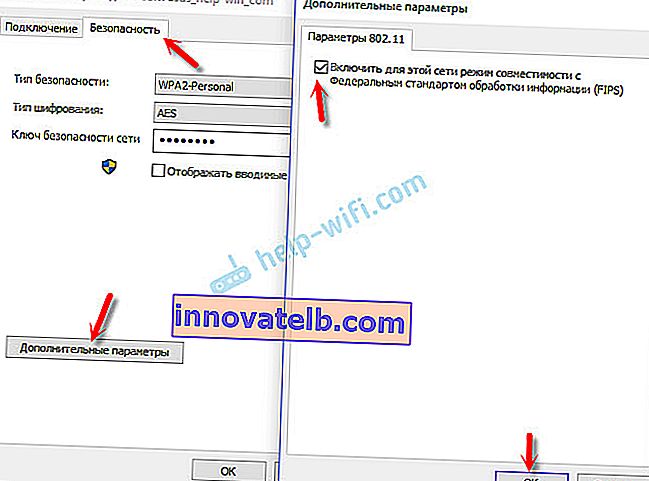
אתה יכול להפעיל מחדש את המחשב שלך. תודה לאלכסנדר על העצה הזו. הוא הציע זאת בתגובות למאמר זה.
אלה הטיפים, אם יש לך מידע מעניין בנושא זה, ניסיון אישי, אז כתוב בתגובות. אתה יכול גם לשאול שם שאלות, אני בהחלט אענה!